WordPressサイトを(新しいホストまたはサーバーに)移行する方法
公開: 2021-06-14サイトを新しいホストまたはサーバーに移動するのは困難に思えるかもしれませんが、必要な場合もあります。 インターネットはすべてが宇宙に浮かんでいるように見えるかもしれませんが、核心に迫ると、WordPressWebサイトのファイルは実際にはどこかに物理的に存在する必要があります。 ホスティング会社の仕事は、世界中のどこからでも誰でもサイトにアクセスできるように、ファイルとデータベースを保存することです。
理想的には、あなたのウェブサイトはあなたのホスティング会社で永遠に幸せに暮らせることができ、あなたは物理的なファイルについて何も考える必要はありません。 しかし、あなたがあなたのウェブサイトを動かしたい時が来るかもしれません。 新しいホストに移行する必要があるかもしれないいくつかの理由と、これを簡単に行う方法を見てみましょう。
WordPressサイトを移行する理由
より良いホストが必要です
あなたの現在のウェブサイトが持っているとき、あなたはそれが新しいホスティングの時間であることがわかるでしょう:
- ダウンタイムが多すぎます。 あなたのウェブサイトにアクセスできないときはいつでも、それは単に受け入れられません。 あなたがビジネスを運営している場合、それはあなたの顧客基盤との信頼を損ない、あなたの主要な金儲け資産の1つを断ち切る可能性があります。 タイムアウトエラーといわゆる「死の白い画面」は、多くの場合、ネットワーク構成に関連しています(つまり、ホストの障害です)。頻繁に発生する場合は、切り替えについて検討する必要があります。 少なくとも99%の稼働時間を保証する多くのホストがあります。 ですから、それ以下のことで妥協する理由は本当にありません。 上級者向けのヒント: Jetpackのダウンタイム監視を使用して、問題が発生した場合に警告します。
- 読み込み速度が遅い。 ウェブサイトの速度に影響を与える多くの要因がありますが、サイトを可能な限り最適化すると、それはホスティングに帰着します。 ホストが読み込み速度に重点を置いていない場合は、移行する時期である可能性があります。
- 貧弱な顧客サポート。 ストレスの多い停止が発生している場合でも、ホスティングに新しい機能を追加したい場合でも、サイトがどのように機能するかについて質問がある場合でも、知識豊富なサポートにアクセスすることが重要です。 ホストが連絡を取りにくい場合、または必要な答えが得られないサービスを提供している場合は、Webサイトの移動を検討してください。
- ストレージまたはトラフィックの制限。 ほとんどのホスティングパッケージは、ストレージスペースとWebサイトトラフィックの両方を制限します。 さらに、一部のサイトでは、たとえば新製品の発売や販売の発表など、サイト訪問者の急増が見られますが、これらは基本的なホスティングパッケージでは必ずしも適切に処理されません。 現在のプロバイダーで最大レベルに達した場合、または急上昇時にもっと簡単にスケーリングする必要がある場合は、新しい会社を見つける時期かもしれません。
- 不十分なセキュリティ。 ハッキングされましたか? これは、ウェブサイトの所有者に起こりうる最もストレスの多いことの1つです。 あなたがあなた自身のウェブサイトの構成で取ることができる多くの予防策がありますが、あなたのサイトを保護することの一部はあなたのホスティングプロバイダーにかかっています。 最大限のセキュリティを確保するためにサーバーを設定する方法を知っているものが必要です。また、ハッキングが発生した場合に迅速に復元できるように、サイトの定期的なバックアップも含まれています。 ホストがこれらのオプションを提供できない場合は、移行を検討してください。
- 高度な機能の欠如。 一部のホスティング会社は安価なパッケージを提供していますが、SSL証明書やバックアップなどの機能には追加料金を請求します。 これは本当に合計することができます! あなたのホストがアドオンであなたをニッケルと薄暗くしているなら、それはあなたのウェブサイトをより完全なパッケージを提供するホストに移す時かもしれません。
- コミュニティをサポートしていません。 WordPressはオープンソースソフトウェアです。つまり、強力で安全で誰もがアクセスできるようにするために、開発者とコミュニティメンバーの投資に依存しています。 一部のホスティング会社はWordPressコミュニティの優れたメンバーであり、ソフトウェアに貢献することを重要視しています。 ホスティングビジネスをWordPressコミュニティで活動している会社に持ち込むことで、WordPressを間接的にサポートできます。
- eコマースの特別な構成はありません。 オンラインで販売する場合は、eコマースを専門とするホスティング会社が必要です。 優れたセキュリティ構成と大量の重要なデータを処理する機能により、適切なホストが成功に違いをもたらすことができます。
良いホスティングとなると、あなたはあなたが支払うものを手に入れることを忘れないでください。 したがって、お金を節約するという名目でこれらの問題の一部またはすべてを抱えているのであれば、サイトへの影響はそれだけの価値がないことを認める時期かもしれません。 移行する時が来ました!
Webサイトを移行するその他の理由
- ステージング環境からライブ環境への移行。 あなたがしばらくの間ウェブサイトを持っていて、大規模なデザインのオーバーホールが必要なとき、それをライブサイトで実現するのは難しいです。 大きな変更に取り組む最善の方法は、ステージングサイトと呼ばれるWebサイトのコピーを作成することです。このサイトでは、問題を解決し、起動前にすべてを完璧にすることができます。 Webサイトをステージングサイトにコピーしてから、ライブWebサイトにコピーして戻すことは、どちらも移行プロセスです。
- スタートを切った新しいビジネスウェブサイトを立ち上げる。 既存のサイトがあり、特定のアイデアの派生物を作成したい場合は、最初から始めるのではなく、コピーして変更することができます。 これは、複数の場所でビジネスを行っていて、それぞれに同じブランドと同様のコンテンツを持つ独自のサイトを持たせたい場合に完全に機能します。
サイトを移行する理由が何であれ、変更を加えるときが来た場合は、技術的なプロセスを邪魔しないでください。 努力はそれだけの価値があります!
WordPressサイトを移行する方法
1.新しいホスティングプランを選択して設定します
- 計画がWordPressの最小要件を満たしている(または、さらに良いことに超えている)ことを確認してください。
- 新しいホストに、ディスクスペース、帯域幅、メモリ、CPUなど、特定のサイトに十分なリソースがあることを確認してください。 何が必要かわからない? この記事はあなたがそれを理解するのを助けることができます。
- サーバーの場所を考慮してください。 訪問者のほとんどが特定の国にいる場合は、サイトの読み込みをすばやく行うために、訪問者のできるだけ近くにあるサーバーを使用するのが理にかなっています。 トラフィックが世界中から来ている場合は、稼働状態になったらWordPressCDNを検討することをお勧めします。
- サーバーレベルのバックアップを設定します。 サイトが定期的にのみ更新される場合は、毎日のバックアップで十分です。 ただし、ストアを運営している場合やサイトのコンテンツを定期的に更新している場合は、もっと頻繁に何かが必要になります。 バックアップをホストだけに頼るべきではないことを忘れないでください。 また、JetpackBackupなどのツールを使用してサイトを保護することもできます。
- 使用する追加機能を設定します。 これには、サーバー側のキャッシュ、SSL証明書、ステージング環境、または電子メールアカウントが含まれる場合があります。
2.Jetpackをインストールします
Jetpack Backupは、WordPressサイトの移行に伴う頭痛の種を取り除き、さらに、信頼できる継続的な毎日またはリアルタイムのバックアップを提供します。
- 現在のサイトのWordPressダッシュボードから、[プラグイン]→[新規追加]に移動し、「Jetpack」を検索します。
- [今すぐインストール]→[アクティブ化]をクリックします。
- 既存のWordPress.comアカウントに接続するか、新しいアカウントを作成します。
- Jetpackバックアップを含むJetpackプランを選択してください。
3. SSH / SFTP/FTPクレデンシャルを設定します
Jetpackは、SSH、SFTP、またはFTPを使用して新しいホストに接続する必要があります。 ホスティングプロバイダーは、この情報を見つけるための具体的な指示を持っている必要がありますが、疑問がある場合は、遠慮なくサポートチームに連絡してください。 クレデンシャルの検索と追加の詳細については、ドキュメントをお読みください。

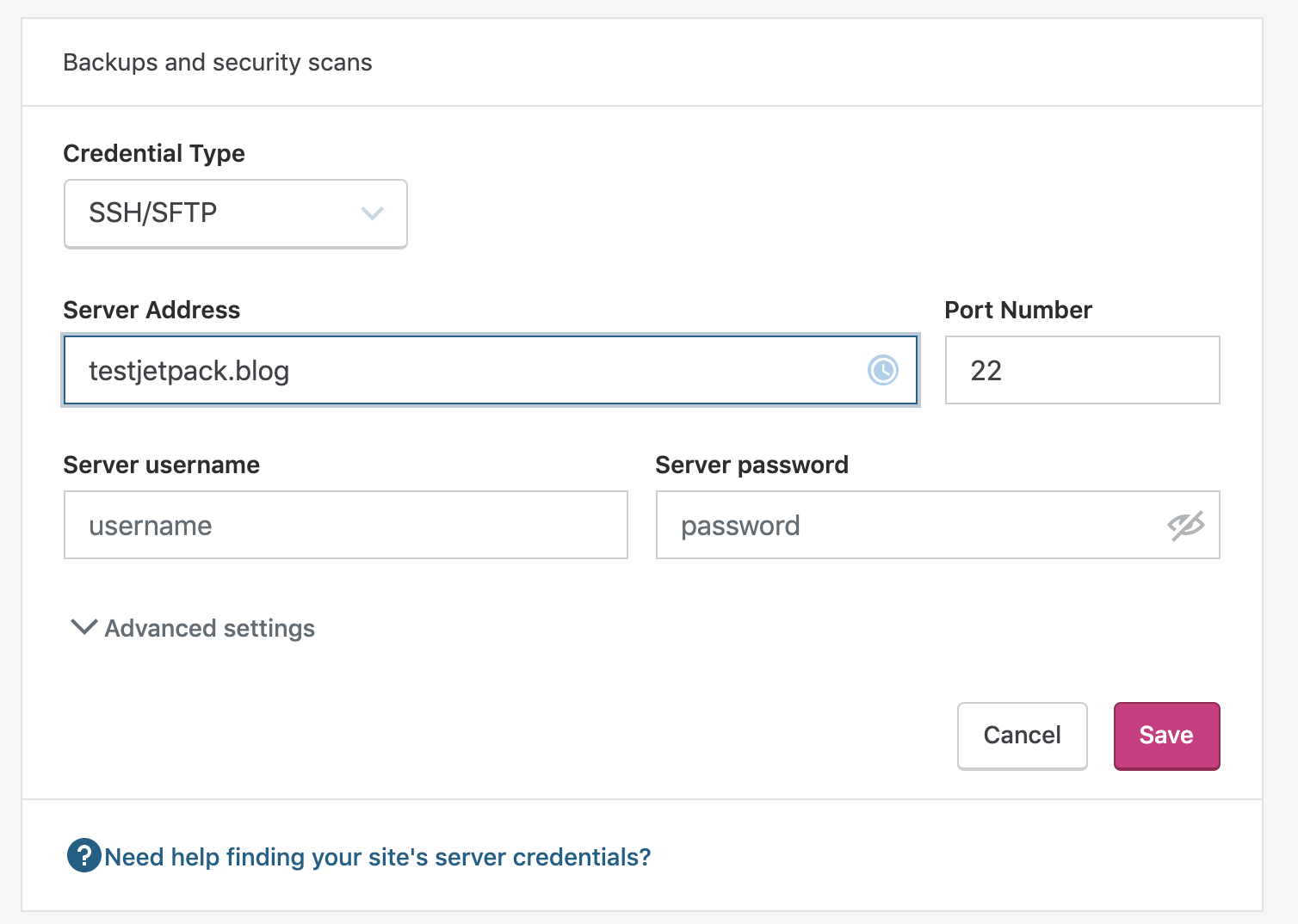
4.移行の準備をします
新しいコンテンツを公開する予定がないときに移行することが重要です。 移行中に新しいコンテンツを作成すると、そのデータが失われる可能性があります。 また、サイトが混雑していないときにプロセス全体を実行することをお勧めします。これにより、訪問者の中断を最小限に抑えることができます。 この時間はすべてのWebサイトで一意ですが、週末または深夜に行うのが最適な場合があります。
Jetpackのクローン機能は、WordPressとそのデータを新しいサーバーに転送しますが、電子メールアカウントなどの他のデータは転送しません。 古いホスティングプロバイダーでメールを設定している場合は、これを専用のメールホスト(GSuiteやMicrosoft365など)に移行することをお勧めします。このホストは通常、標準のホスティングメールよりも多くの機能を提供します。 少なくとも、設定したすべての電子メールアカウントの計画があることを確認してください。
始める前に、手元に必要なものがいくつかあります。
- 新しいウェブホストのSSH/SFTP/FTPクレデンシャル。
- DNSホストのログイン。 これは通常、ドメイン名プロバイダーになりますが、CloudflareなどのスタンドアロンDNSプロバイダーになることもあります。
- 新しいサーバーのDNSレコード。 これは通常、ホスティングプロバイダーから見つけることができるサーバーのIPアドレスになります。
5.クローンを作成しましょう
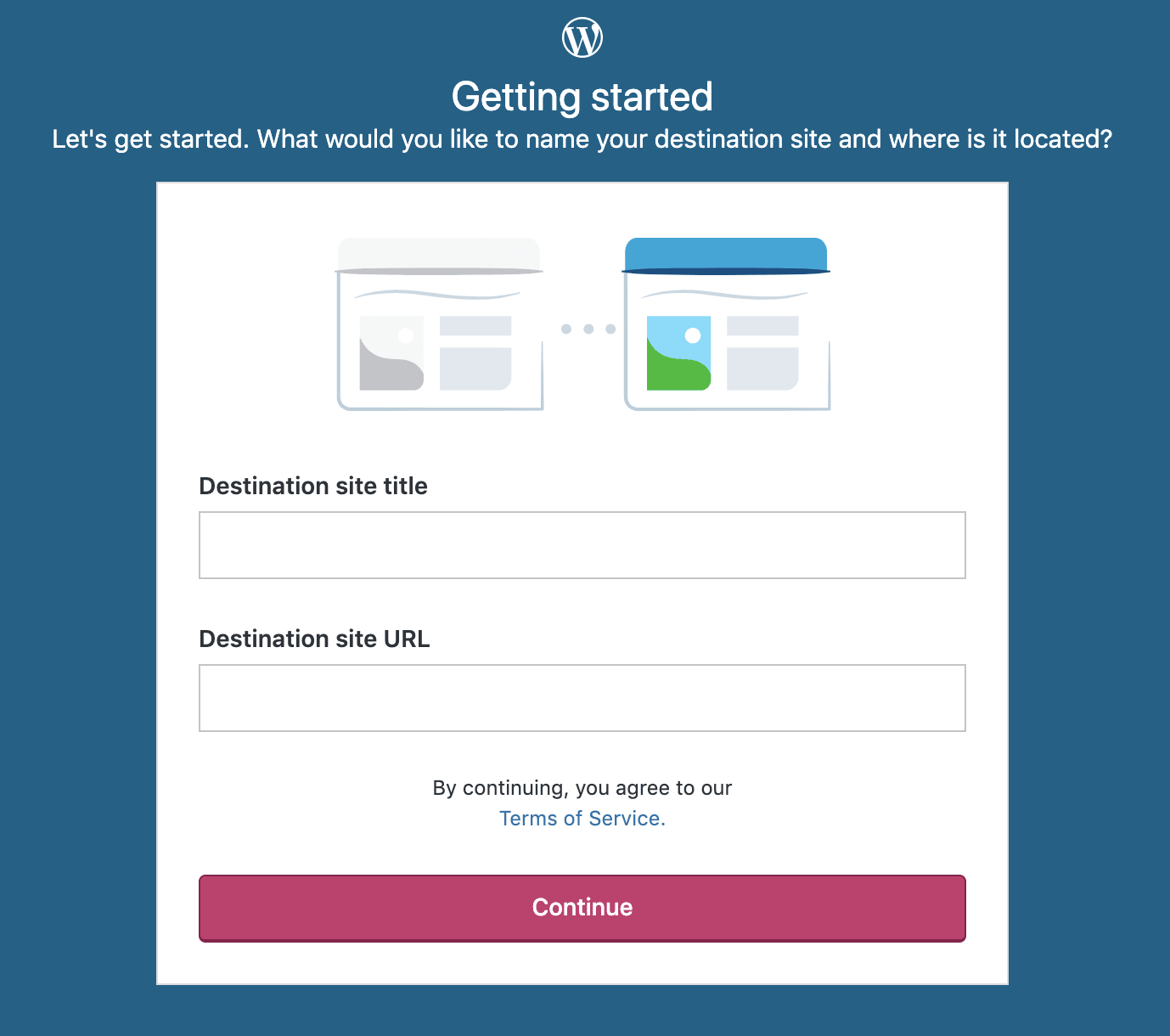
サイトのWordPress.comアカウントからクローン作成プロセスを開始します。
- [設定] →[一般]に移動します。
- 下部にある[サイトツール]セクションまでスクロールし、[クローン]を選択します。
- このページには、Webサイトに関する基本的な情報が表示されます。 すべて正しければ、[続行]をクリックします。
- 宛先サイトのタイトルと宛先サイトのURLを入力します。 これは、クローンを作成する新しいホストです。ほとんどの場合、URLを変更することはなく、現在のURLを入力する必要があります。 URLを更新する場合は、新しい詳細を入力します。 [続行]をクリックします。
- 前に説明した新しいサーバーのクレデンシャルを入力します。 Jetpackはこれらを使用して、現在のホストから新しいホストにサイトのクローンを作成します。 よくわからない場合は、ホストに正しい情報を確認してください。
- 宛先のWordPressパスを入力します。 これは、サイトのファイルを保存する場所であり、おそらく/public_htmlのようなものです。 まったくわからない場合は、新しいホストがこの情報を提供できるはずです。 [保存]をクリックします。
- 最新のバックアップを使用するには、[現在の状態を複製]を選択します。 または、 [以前の状態のクローン]を選択して、以前のバックアップを選択します。 後者を選択した場合は、アクティビティログが表示され、適切なクローンポイントが選択されます。 うんをクリック! クローン作成を開始して、コピープロセスを開始します。
- サイトのアクティビティログに戻ることができる確認画面が表示されます。 アクティビティログをクリックしてください! 進捗状況をフォローします。
6.テスト、テスト、テスト!
移行が成功したかどうかを確認するには、ドメイン名を新しいホストにポイントする前にWebサイトを確認すると便利です。 コンテンツが期待どおりに読み込まれ、すべての機能が正しく機能することを確認します。 これは急ぐためのステップではありません。 徹底して時間をかけてください。
これを行うにはいくつかの方法があります。
- hosts.cxなどのプロキシサービスを使用します。 この非常に簡単なテスト方法は、ほぼすべてのオペレーティングシステムで機能します。 新しいサーバーのIPアドレスとWebサイトのドメイン名を入力するだけです(ここでは注意してください。wwwと非wwwを含め、すべてが正しいことを確認してください)。
- ホストファイルを変更します。 これは、ドメイン名を別のIPアドレスにポイントできるようにするコンピューター上にあるファイルです。 プロセスは、オペレーティングシステムによって異なります。 詳細については、ここをクリックしてください。
7.ドメイン名を新しいホストにポイントします
移行が成功したことを確認したら、DNS設定を変更して、ドメイン名が新しいサーバーを指すようにする必要があります。 このための具体的なプロセスはプロバイダーによって異なりますが、一般的な手順は次のとおりです。
- ドメインレジストラまたはDNSプロバイダーにログインし、DNS設定を更新する領域を見つけます。 繰り返しになりますが、これはプロバイダーによって異なりますが、明確なドキュメントを提供する必要があります。
- Aレコードを新しいサーバーのIPアドレスに変更します。 実行する正確な手順はプロバイダーによって異なりますが、domain.comには優れた例があります。 また、いつでもプロバイダーにこの変更を依頼することができます。 重要:他のDNS設定は、不要であることが確実でない限り、削除、編集、または削除しないでください。
- 設定を保存したら、DNSが伝播するのを待つ必要があります。 DNSの変更は、世界中で更新されるまでに最大48時間かかる場合があります。 このため、伝播が終了したことを確認するまで、古いホスティングをすぐにキャンセルしないことが重要です。 DNSチェッカーなどのツールを使用して伝播を確認できます。
Jetpackプランは新しいサイトに転送されますが、メンテナンスモードになることに注意してください。 Jetpackを再度アクティブ化するには、メンテナンスモードのプロンプトを探し、「Jetpack接続を修正する」を選択します。
あなたはそれを行うことができます:あなた自身のWordPressサイトを移行する
おめでとう! これで、サイトを任意のホストに移動することができます。 時間をかけてすべてを再確認し、DNSを更新する前にサイトをテストし、質問がある場合は新しいホストに連絡することを忘れないでください。
始める準備はできましたか?
